Microsoft Edge теперь поддерживает расширения на мобильном телефоне: как начать
Опубликовано: 2025-03-20Поддержка расширения добавляет полезные дополнительные функции в браузеры, которые недоступны по умолчанию. Основные браузеры, такие как Google Chrome, который доминирует на рынке, не поддерживают расширения на мобильных устройствах. Firefox поддерживает мобильные расширения, но этот браузер не для всех, кроме энергетических пользователей. После годичного ожидания Microsoft Edge, которая считалась надежной альтернативой браузеру Google Chrome, объявила о поддержке мобильных расширений.
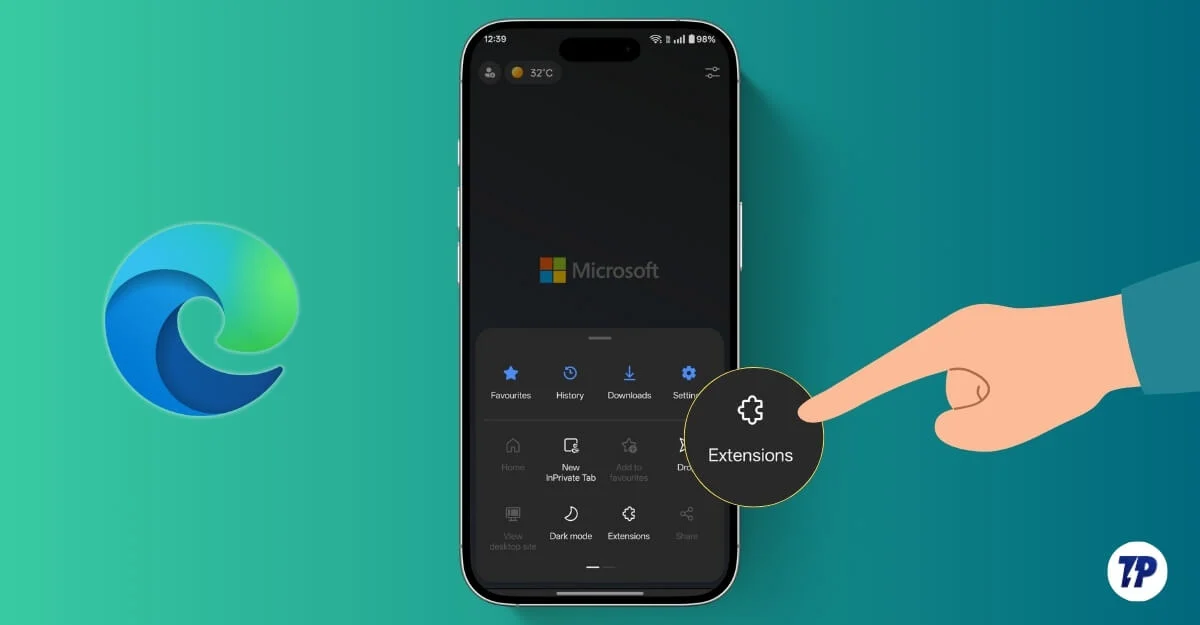
Благодаря браузеру на основе хрома Microsoft Edge поддерживает все популярные расширения Chrome на мобильных устройствах. В этом руководстве вы узнаете, как получить поддержку расширения в браузере Microsoft и наш любимый список расширений для начала.
Оглавление
Как получить поддержку для расширений на Microsoft Edge
Во -первых, загрузите браузер Microsoft Edge на свой Android. Поддержка расширения Microsoft Edge в настоящее время доступна только на Android. Если вы уже используете браузер, вы можете обновить его до последней версии (134.0.3124.57).
После этого откройте браузер Microsoft Edge, щелкните меню в правом нижнем углу и выберите расширения .
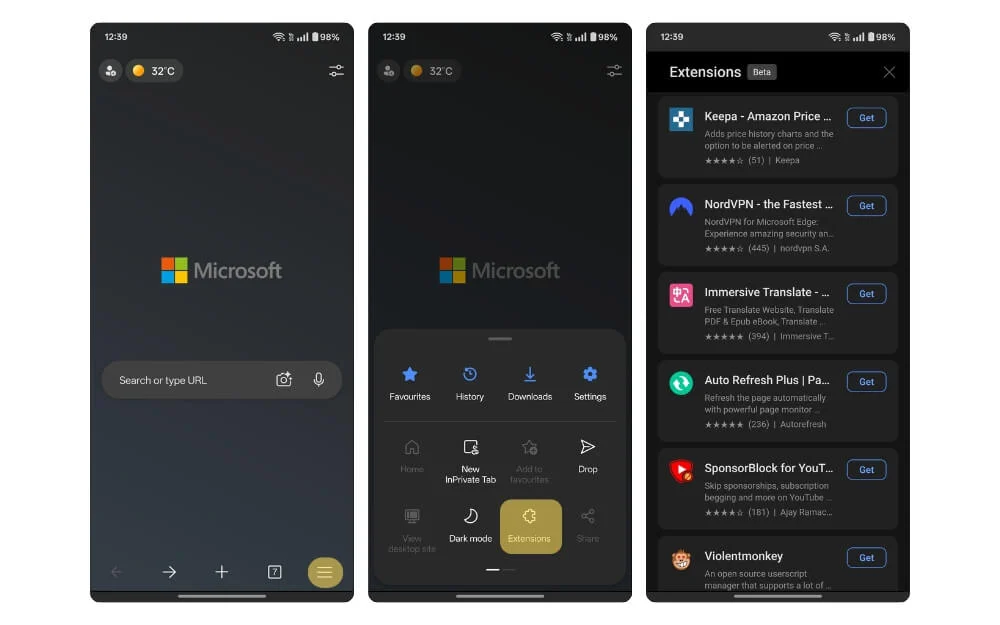
Здесь вы можете увидеть список всех расширений. Вы можете искать и добавить неограниченные расширения для улучшения функциональности вашего браузера на вашем устройстве. Выберите расширение и нажмите «Добавить расширение» в браузер.
Чтобы отредактировать разрешения на расширение и позволить ему работать в браузере Incognito, выберите расширение, которое вы хотите в разделе «Установленное», нажмите на меню «Трехлеть» и измените настройки. Вы также можете отключить или удалить расширение из этого меню.

При запуске Microsoft поддерживает только ограниченные расширения, которые включают VPN, блокаторы рекламы и другие расширения для улучшения вашего опыта просмотра.
Для начала, вот наши пять любимых расширений, которые вы можете установить в своем браузере Microsoft Edge.
Используйте встроенный блокировщик рекламы
Поскольку блокаторы рекламы являются очень популярными расширениями, которые мы рекомендуем во всех наших списках расширения, Microsoft имеет встроенный блокировщик рекламы, который блокирует большинство рекламы.
Тем не менее, при запуске не существует поддержки рекламных блоков для расширений. Если вы хотите полностью заблокировать рекламу на Android, вы можете использовать частный DNS, который блокирует любую рекламу в приложениях и браузерах с помощью частных DNS.
У нас есть подробное руководство о том, как настроить и использовать частные DNS для Android, чтобы полностью блокировать рекламу. Вы можете просмотреть это руководство. Тем не менее, пользователи iPhone могут напрямую установить браузер Microsoft. Он поставляется со встроенным блокатором рекламы, который блокирует большинство рекламных объявлений. Чтобы включить блок рекламы, перейдите к настройкам > нажмите на конфиденциальность, безопасность и услуги, а на вкладке «Безопасность» включите блочные объявления.
VPN-Получите встроенную поддержку VPN в вашем браузере
VPN может быть полезным, особенно если вы хотите сохранить все свои действия в частной и безопасной, не будучи отслеживаемыми. Не только это, VPN также может помочь вам получить доступ к гео-ограниченным сайтам, заблокированным в вашем регионе, чтобы вы могли безопасно получить доступ к этим веб-сайтам без каких-либо проблем.
Тем не менее, использование VPN, особенно автономного приложения VPN, часто имеет ограничения, такие как требование подписки, установка отдельного приложения и настройка вручную, что по какой -то причине может быть неудобным.
Чтобы решить это, многие браузеры начали предлагать встроенные VPN для браузеров, некоторые даже бесплатно. Вы можете увидеть наш полный список браузеров, предлагающих встроенные VPN, не требуя регистрации.
Благодаря поддержке расширения Microsoft Edge вы можете установить бесплатное расширение VPN в качестве дополнения и добавить встроенную поддержку VPN в браузер Microsoft. Это устраняет необходимость установления дополнительного программного обеспечения VPN и позволяет легко добраться и настраивать всякий раз, когда вам требуется VPN в браузере.
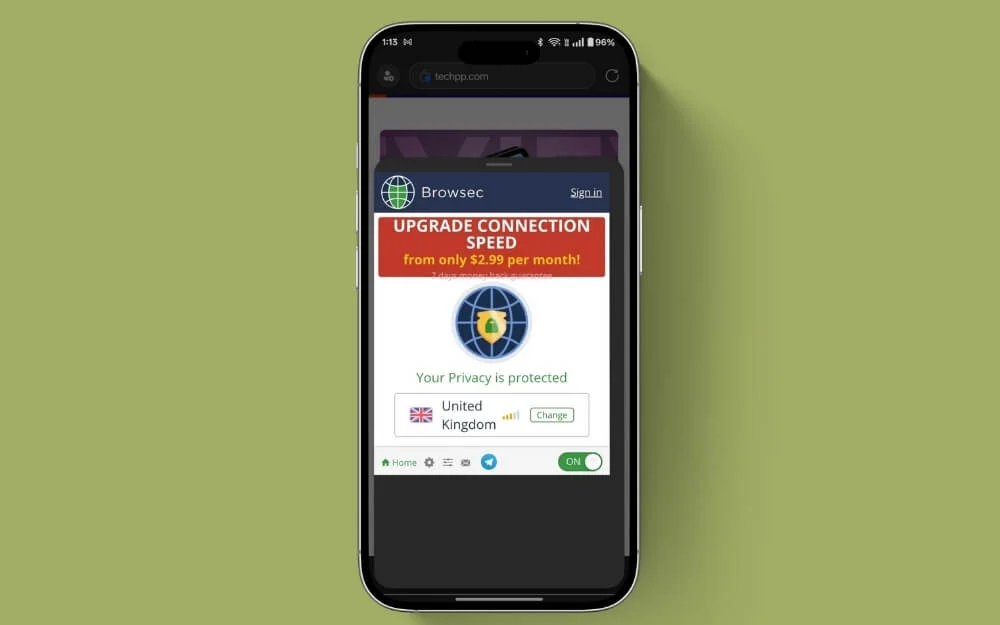
В настоящее время браузер Microsoft поддерживает только ограниченные расширения VPN, в том числе популярные, такие как Adguard VPN, который каждый месяц предлагает до 3 ГБ квот передачи данных с 70+ местами, включая возможность выбирать желаемое местоположение.

Тем не менее, это требует регистрации для использования. Если вы не хотите подписаться на VPN, есть также Browsec VPN, который предлагает бесплатный VPN для Microsoft без каких -либо ограничений и требует какой -либо настройки.
Если вы уже используете NORD VPN, вы можете напрямую войти, установив расширение NORD VPN в вашем браузере Microsoft. Чтобы установить VPN, нажмите на меню (значок гамбургера) в правом нижнем углу и нажмите расширения. Найдите расширение VPN и нажмите GET , и VPN будет добавлен в ваш браузер.
Чтобы использовать его, щелкните меню еще раз, перейдите к расширениям и выберите VPN . Вы можете зарегистрироваться в своей учетной записи, если она требует входа, который будет автоматически включен. Вы можете обновить свою страницу, чтобы активировать VPN.
AIX Downloader - Скачать фотографии, видео и все другие файлы
AIX Downloader - одно из наших любимых расширений, позволяющее загружать видео, музыку, изображения и другие медиа прямо с сайта. Вы можете скачать видео, изображения, аудио и другие файлы, используя расширение, не выходя из веб -страницы.
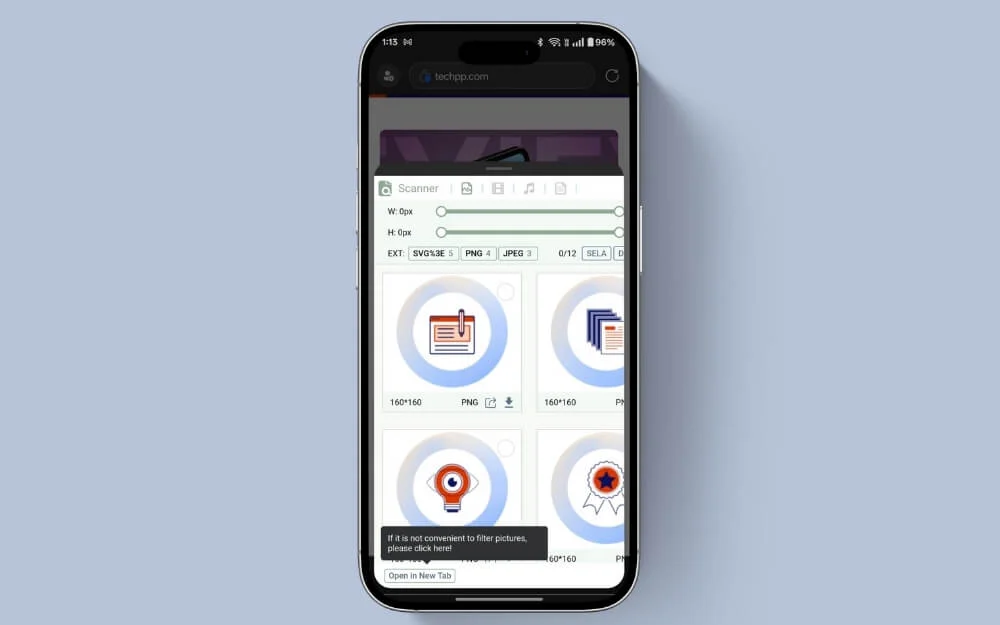
Он также имеет встроенный медиаплеер, который позволяет вам предварительно просмотреть контент непосредственно без загрузки файла. Он также работает на нескольких сайтах, включая сайты социальных сетей, такие как YouTube, Facebook и Tiktok, которые позволяют напрямую загружать видео, не требуя отдельного загрузчика.
Вы можете дополнительно настроить настройки загрузки, чтобы включить и фильтровать конкретные загрузки. Он поддерживает загрузку файлов в нескольких форматах. Он поддерживает все форматы видео, включая MP4, MOV, WMV и MKV. Он также поддерживает несколько аудио форматов, таких как MP3, WAV, WMA, OGG, FLAC и изображения.
Темный читатель и веб -громкий
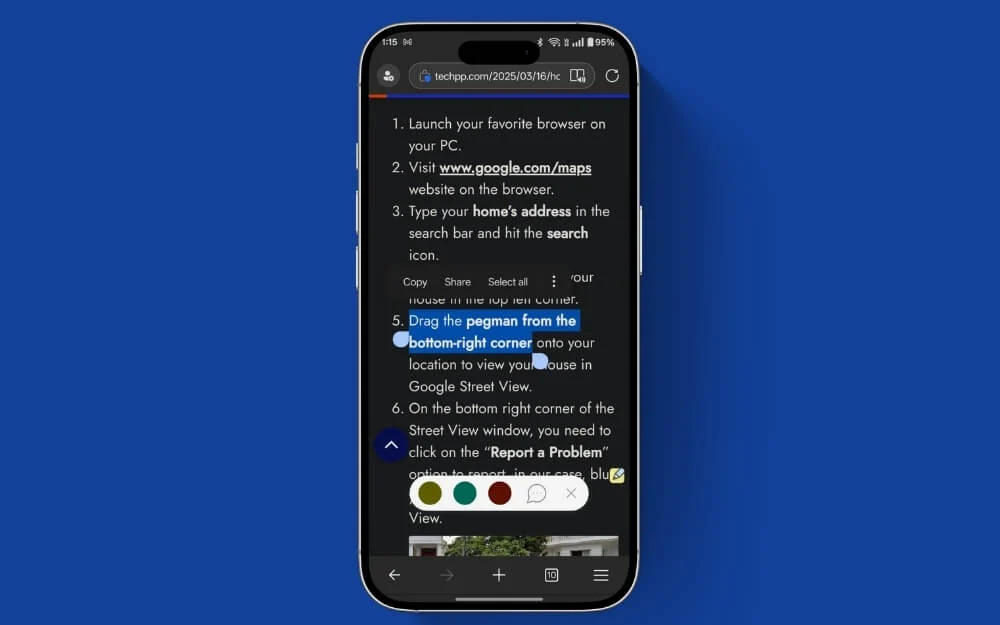
Предположим, вы часто читаете блоги или статьи в своем веб -браузере Microsoft. В этом случае расширение Dark Reader обеспечивает темный режим, и вы можете настроить чувствительность и контрастность темного режима.
Веб -маркер позволяет изначально выделять любые конкретные части веб -сайта без использования третьей стороны. Оба позволяют вам настраивать и улучшать ваш опыт работы в Интернете.
Веб -машины
Веб -клиппер позволяет легко сохранять и организовывать информацию о веб -странице для последующей ссылки, особенно если вы проводите исследования или кто часто читает блоги и веб -сайты. Это может быть удобным инструментом для хранения страниц, обращения к ним позже и организации всей информации в одном месте.
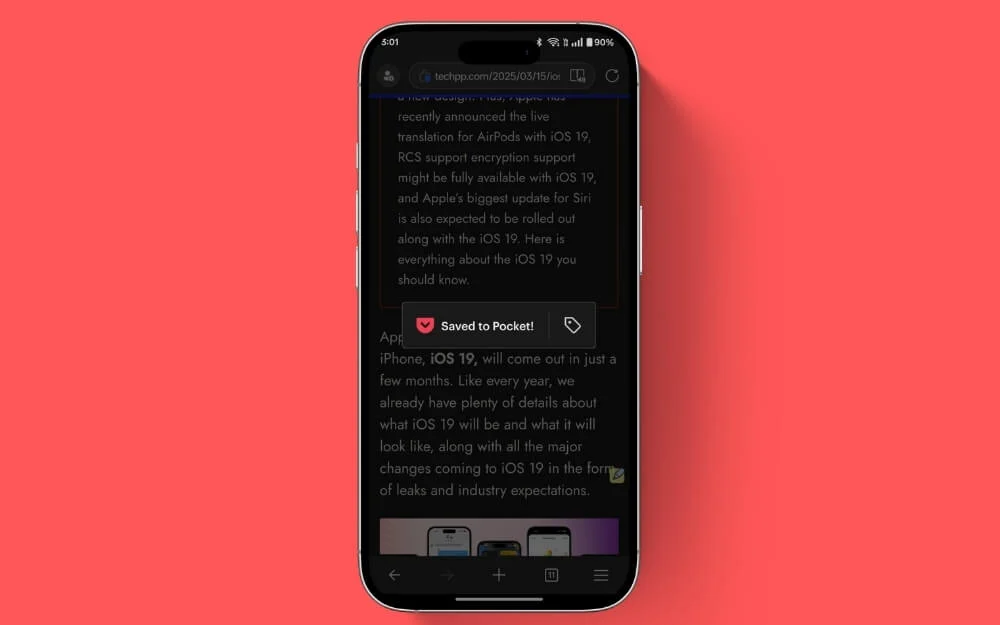
Конечно, вы можете добавить в закладки эти сайты и получить доступ к ним позже, но закладки только позволяют сохранять ссылки; Веб -клиппер может позволить вам сохранить их, сохранить полные веб -страницы, а также позволить вам организовать и обращаться с ними позже, включая любой контент, который вы найдете при просмотре в браузере Microsoft.
Он синхронизирует ваши браузеры. Например, если вы используете Google Chrome на своем ПК, это синхронизируется с вашим браузером Google Chrome. В настоящее время Microsoft Edge не поддерживает веб -клиентов; Тем не менее, вы можете использовать Save to Packle в качестве альтернативы, чтобы помочь вам сохранить и организовать все ваши закладки в одном месте. Чтобы сохранить веб -страницу, перейдите на веб -страницу, нажмите на значок меню , нажмите « Поделиться» , а затем выберите «Сохранить в кармане» .
Скачать приложение: Android | ios
Если вы хотите использовать веб -браузер Microsoft в качестве браузера по умолчанию и улучшить свой опыт, вот несколько настройки, которые вам нужно изменить, чтобы получить лучший опыт в вашем браузере.
Измените эти настройки, чтобы улучшить свой опыт в браузере Microsoft Edge
В отличие от Google Chrome, домашняя страница Microsoft загромождена обоями, ярлыками и нежелательными элементами. К счастью, вы можете настроить и отключить все настройки, чтобы сделать его проще и минимально, и позволить вам сосредоточиться только на поиске.
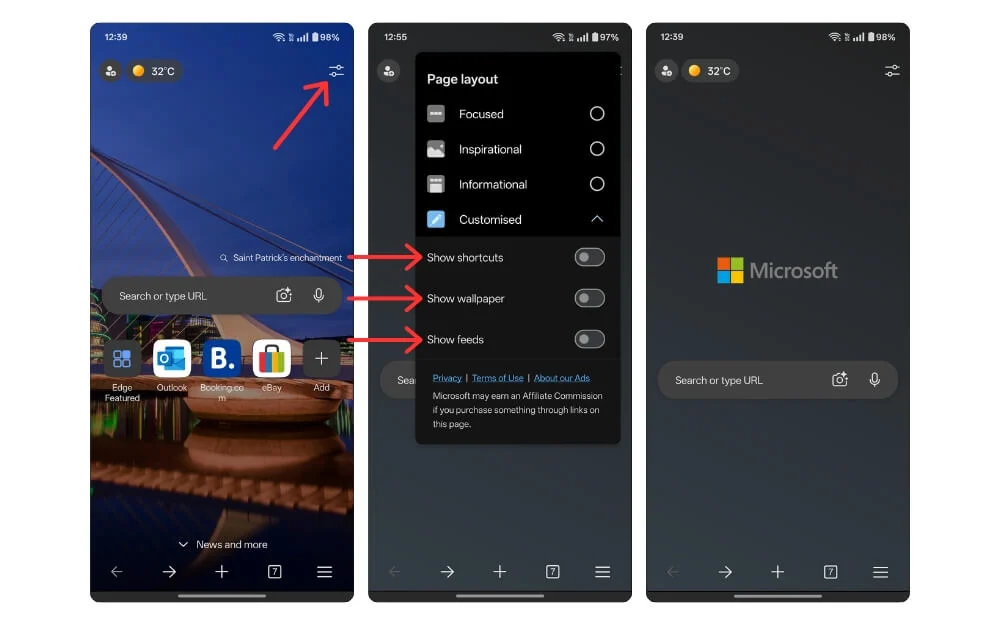
Чтобы сделать это, нажмите на значок фильтра в правом верхнем углу экрана, прокрутите вниз и выключите параметры, в которых говорится, показывают ярлык , покажите обои и покажите каналы . Это устранит 95% загроможденных элементов в вашем браузере.
Microsoft, по умолчанию, использует поисковую систему Bing; Тем не менее, по сравнению с поиском Google, Bing работает лучше во многих случаях, но если вы все еще предпочитаете поиск в Google, вы можете изменить поисковую систему по умолчанию на Google или даже пойти, если хотите больше конфиденциальности.
Чтобы сделать это, нажмите на меню гамбургера, перейдите к настройкам, нажмите General , выберите поисковую систему здесь и выберите Google Search или, чтобы получить больше конфиденциальности DuckDuckgo . Вы также можете оставить Bing в качестве двигателя по умолчанию.
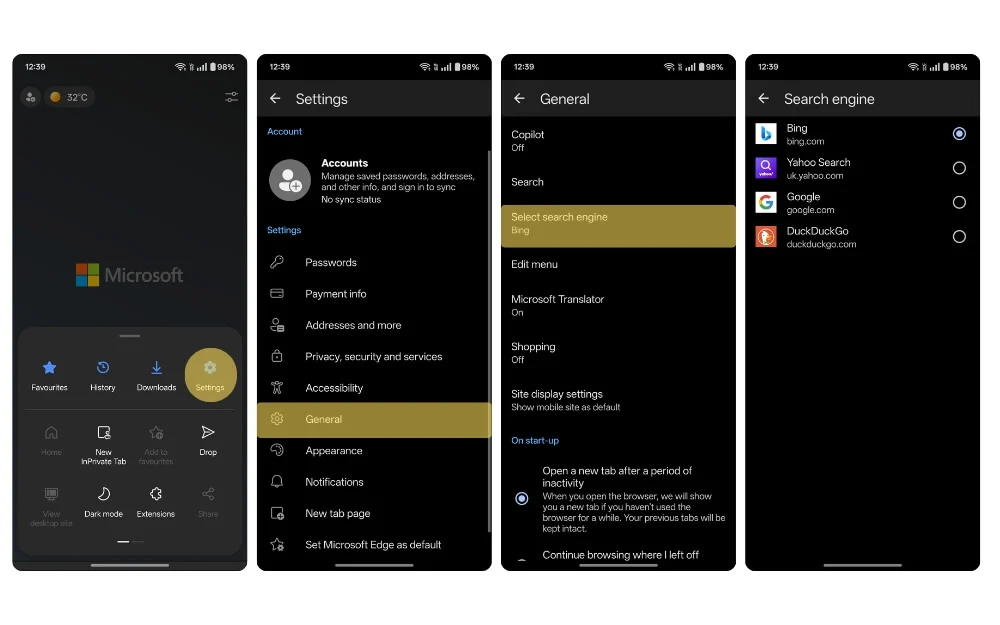 Чтобы еще больше упростить свой опыт в браузере Microsoft, вы можете отключить вкладку по магазинам и меню Microsoft и Edit . Здесь вы можете отключить нежелательные варианты, которые могут загромождать ваш опыт.
Чтобы еще больше упростить свой опыт в браузере Microsoft, вы можете отключить вкладку по магазинам и меню Microsoft и Edit . Здесь вы можете отключить нежелательные варианты, которые могут загромождать ваш опыт.
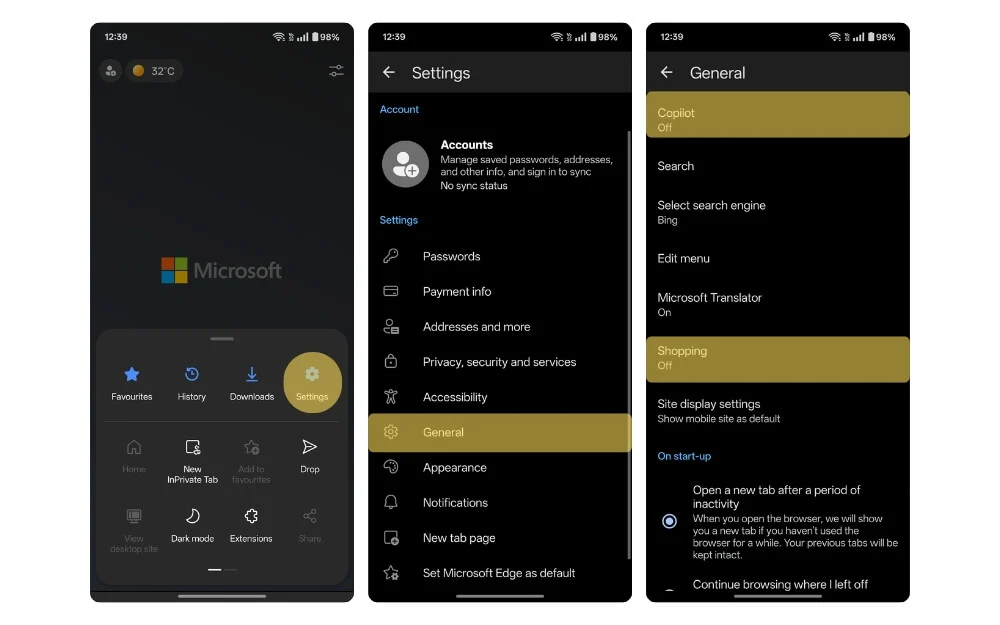
В параметре «Редактировать меню» вы можете удалить, загрузить пространство, отправлять на устройства, несколько режимов рабочего стола и добавить другие страницы, такие как возможность включать размер шрифта и суммировать, чтобы помочь вам обобщить часть и читателя, который удаляет все нежелательные элементы из базы веб -страницы в вашем предпочтении. Если вы хотите более чистый опыт, я рекомендую отключить копило , чтобы сделать его проще и менее минимальным.
Это те немногие настройки и расширения, которые вы можете использовать, чтобы получить наилучший опыт на Microsoft Edge. Ходят слухи, что Google Chrome работает над поддержкой мобильного расширения. Microsoft Edge поддерживает только ограниченные расширения; Скоро наступит дополнительная поддержка. Вы также можете проверить наше подробное руководство по лучшим расширениям мобильных браузеров и о том, как использовать расширения на мобильном телефоне с помощью браузера Kiwi. Надеюсь, вы найдете это руководство полезным.
